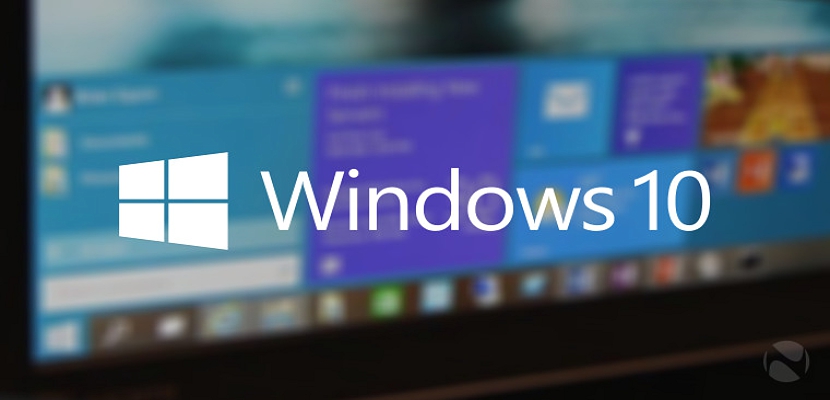
जर आपण विंडोज 10 ची नवीनतम आवृत्ती वापरत असाल तर आपण मायक्रोसॉफ्टने यापूर्वी प्रस्तावित केलेल्या काही फंक्शन्सचा आस्वाद घेतला असेल २०१ mid च्या मध्यावर पुनरीक्षण जारी केले जाईल.
विंडोज 10 मध्ये या प्रत्येक कार्यपद्धतीपासून विचलित केल्याशिवाय, सर्वात महत्वाचे म्हणजे एक आहे आमच्या मायक्रोसॉफ्ट आयडीसह या ऑपरेटिंग सिस्टमचे सिंक्रोनाइझेशन, आमच्या हॉटमेल किंवा आउटलुक खात्यात प्रवेश करण्यासाठी आम्ही वापरत असलेली काहीतरी चांगली असू शकते. आता, आम्हाला हे संकालन किंवा दुवा साधणे सक्रिय करू इच्छित नसल्यास, आम्ही अगदी छोट्या युक्तीने हे सहज सहज पूर्ववत करू शकतो.
विंडोज 10 मध्ये आमच्या मायक्रोसॉफ्ट आयडीमधून साइन आउट करा
ही प्रक्रिया एखाद्याने कल्पना केली त्यापेक्षा सोपी आहे कारण आपल्याला नेहमीच अशी विशिष्ट बटणे हाताळण्याची आवश्यकता आहे जी मायक्रोसॉफ्टने कधीही नमूद केलेली नाही. एकदा आपण विंडोज 10 मध्ये लॉग इन केले आणि डेस्कटॉपवर स्वत: ला शोधल्यानंतर आपल्याला फक्त इतके करावे लागेल:
- विंडोज 10 स्टार्ट बटणावर क्लिक करा.
- आपण आपल्या प्रोफाईलचे नाव शीर्षस्थानी शोधले पाहिजे.
- आपण त्यांना निवडणे आवश्यक आहे.
- संदर्भ मेनूमधून आपल्याला एक निवडणे आवश्यक आहे जे आपल्याला सत्र बंद करण्यात मदत करेल.
अर्थात आपण Windows 10 मध्ये प्रत्येक वेळी लॉग इन करताना आपल्याला या सर्व चरणांचे प्रदर्शन करावे लागतील आपण यापुढे आपल्या हॉटमेल खात्याशी दुवा साधू इच्छित नसल्यास किंवा या ऑपरेटिंग सिस्टमसह आउटलुक.
जरी विंडोज 10 मध्ये आमच्या मायक्रोसॉफ्ट आयडीमधून लॉग आउट करण्याचे कोणतेही स्पष्ट कारण नाही, परंतु आम्हाला या ऑपरेटिंग सिस्टममध्ये आम्ही काय करणार आहोत या संदर्भात आपल्याला काही गोपनीयता हवी आहे, ज्या आमच्या स्टोअरद्वारे आमच्या भेटीला मुख्यतः नंतर गुंतवून ठेवू शकतात. विंडोज 8.1 मायक्रोसॉफ्टमध्ये आमची क्रियाकलाप रेकॉर्ड करण्याची क्षमता आहे ऑपरेटिंग सिस्टममध्ये, आपल्या स्टोअरमध्ये आणि शक्यतो आम्ही आपल्या Bing शोध इंजिनसह जे काही करतो त्यामध्ये.

धन्यवाद, उत्कृष्ट. विजय 10 वर देखील कार्य करते
हे कार्य करत नाही, ते क्रॅश होते आणि संकेतशब्दासह लॉग इन करण्यासाठी पुन्हा विचारते ¬¬
बेंजामिन बरोबर आहे कारण मी सध्याचा रिकव्हर्ड मिळवण्यासाठी करतो आहे, मला असे वाटत नाही की माझे भाऊदेखील प्रवेश करतात आणि ते माझा संकेतशब्द विचारतात, मला मदत करतात
मी स्वत: ला समजावून सांगितले की नाही हे मला माहित नाही, माझा लॅपटॉप माझा साथीदार आणि माझ्या कुटुंबाद्वारे वापरला आहे आणि मी कोणालाही कर्ज देऊ शकतो. मग ते हास्यास्पद आणि अतिशय असुरक्षित वाटतात की त्यांना माझ्या ईमेलवर किंवा सोशल नेटवर्क्समध्ये प्रवेश आहे ... किंवा त्याहून वाईट म्हणजे त्यांनी खाजगी वापरकर्त्याच्या रूपात प्रवेश करण्यासाठी त्यांना ईमेल वापरकर्तानाव आणि संकेतशब्द आणि त्या सर्व गोष्टींचा आक्षेप घेणे आवश्यक आहे ...
मी माझे मेल आणि सोशल नेटवर्क्सचा दुवा तोडण्यासाठी करतो, म्हणजे जेव्हा मी माझा संगणक चालू करतो तेव्हा ते मला संकेतशब्द विचारत नाहीत. असो, सुरुवातीस कशी होती?
मायक्रोसॉफ्ट आयडी साइन आउट करण्यासाठी:
प्रारंभ / कन्फिगरेशन.
खाते (खाती, ईमेल, संकालन, कार्य, अन्य वापरकर्ते).
डाव्या बाजूला क्लिक करा: आपला ईमेल आणि आपले खाते.
मग उजव्या बाजूला: आपल्या ठिकाणी एका स्थानिक खात्यासह लॉग इन करा.
ते आयडीचा पासवर्ड विचारेल, पुढील क्लिक करा.
वापरकर्तानाव आणि संकेतशब्द प्रविष्ट करण्यासाठी एक विंडो उघडेल (हे अनिवार्य नाही). पुढील क्लिक करा आणि यावर क्लिक करा:
बंद सत्र आणि प्रवेश.
धन्यवाद, मी लॉग इन केल्यावर माझे नाव, आडनाव किंवा ईमेल दिसते. खरोखर, कमीतकमी माझ्यासाठी, जेव्हा मी लॉग इन करतो तेव्हा माझी माहिती असणे अवघड आहे, धन्यवाद! ^^
सर्वोत्तम डिजिटल विपणन क्षमता जाणून घ्या.